Come si può creare un labirinto per esercitarsi a leggere e scrivere giocando?
Semplicissimo basta andare sul sito www.toolforeducator.com e generarne uno.
Qui si trovano molti giochi da stampare: cruciverba, giochi da tavolo come memory, domino e sono tutti personalizzabili.
Ecco qualche trucco per realizzare divertenti supporti didattici, personalizzati e in italiano.
Semplicissimo basta andare sul sito www.toolforeducator.com e generarne uno.
Qui si trovano molti giochi da stampare: cruciverba, giochi da tavolo come memory, domino e sono tutti personalizzabili.
Ecco qualche trucco per realizzare divertenti supporti didattici, personalizzati e in italiano.
Quando si entra nel labirinto si incontreranno le stanze una alla volta. Nel caso ci sia un'immagine il bambino la interpreterà e potrà scriverla sul suo quaderno e ripete questo esercizio per ogni stanza.
Se invece troverà una parola dovrà leggerla e riscriverla o disegnarla.
Andiamo con ordine, nelle stanze potete inserire un'immagine o una parola che sceglierete dalle molte categorie ben suddivise o da un elenco generale in ordine alfabetico.
Qui, purtroppo, sulla ricerca immagini dovrete avere un po' di pazienza...si può fare solo in inglese. Dai, un po' di ripasso fa bene anche a noi! ;o)
Per le parole scritte, invece, non ci sono questi problemi; nel form da compilare potete scrivere nella lingua che preferite.
Quindi, una volta nel sito scegliete la categoria e cliccate sul numero di stanze che volete nel vostro labirinto.
Si aprirà un form da compilare e avrete a disposizione più scelte.
Creare una scheda con immagini e campi liberi per scrivere
1. scegliete dal menu a tendina l'immagine e riempite tutti i campi (che saranno 6,9 o12)
2. impostate IMAGE
3. selezionate la grandezza del sentiero (piccolo, medio o grande)
4. scegliete il font
5. scegliete dimensioni del font
Cliccate sul tasto MAKE IT per generare la scheda.
Per l'esempio ho scelto la categoria WEATHER- METEO
Creare una scheda con immagini e una domanda o un affermazione relativa all'immagini
Le indicazioni sono le stesse della precedente scheda, prestate solo attenzione alla parte evidenziata in giallo.
Iniziamo:
1. scegliete dal menu a tendina l'immagine e riempite tutti i campi (che saranno 6,9 o12)
2. impostate IMAGE
3. selezionate la grandezza del sentiero (piccolo, medio o grande)
4. scegliete il font
5. scegliete dimensioni del font
Nei campi evidenziati invece potrete inserire un quesito o un frase attinente all'immagini che si incontreranno nel labirinto.
es. Lo usi per tagliare si abbina all'immagine del coltello.
Terminati tutti gli inserimenti cliccate sul tasto MAKE IT per generare la scheda.Per l'esempio ho scelto la categoria KITCHEN- CUCINA
Creare un labirinto con solo parole nelle stanze con o senza quesito
Le indicazioni sono anche qui le stesse, nel mio screenshot sembra differente perché ho scelto di generare una scheda a 12 stanze. Solo in questo caso nel form non compaiono le caselle per scrivere i quesiti.
Non c'è spazio nella scheda, è solo questo il motivo e vale anche con le schede a 12 stanze con le immagini.
Tuttavia dopo la stampa, il bambino avrà comunque a disposizione il suo quaderno per scrivere; oppure, potete catturate l'immagine della scheda generata portarla su PowerPoint, adattarla alle dimensioni del foglio e creare una tabella con i campi di scrittura che vi occorrono. Un esempio simile si nota nella prima immagine di questo post.
Quindi andiamo avanti...i settaggi.
Tuttavia dopo la stampa, il bambino avrà comunque a disposizione il suo quaderno per scrivere; oppure, potete catturate l'immagine della scheda generata portarla su PowerPoint, adattarla alle dimensioni del foglio e creare una tabella con i campi di scrittura che vi occorrono. Un esempio simile si nota nella prima immagine di questo post.
Quindi andiamo avanti...i settaggi.
Selezionate TEXT e decidete la dimensione del percorso.
Scegliete bene il font e la dimensione perché alcune parole, troppo lunghe, potrebbero non rientrare nelle stanze.
Dove vedete evidenziato in giallo, potete scrivere le parole che vi servono.
Cliccate per generare la scheda e le parole popoleranno le stanze.
Cliccate per generare la scheda e le parole popoleranno le stanze.
N.B.
In fondo alla homepage di MAZE MAKERS vengono date alcune informazioni importanti.
Se volete usare il generatore per una scheda a 9 stanze è consigliato l'uso del font più piccolo (10.5) e al momento della stampa, è necessario adattare prima il margine superiore ed inferiore, se si vuole tutta la scheda stampata in una sola pagina.
IMPORTANTE
IMPORTANTE
Considerate che meno stanze ci sono e meno è largo il sentiero, più lungo e difficile sarà il labirinto.
____________________________________
IL CONSIGLIO DEL PETTIROSSO
Può capitare che l'archivio immagini online non contenga quello di cui avete bisogno.
Potete risolvere così...
Dovete generate una scheda in bianco.
Scegliete il numero di stanze che vi servono, e lasciate in bianco tutti i campi.
Se volete potete scrivere nel campo la domanda relativa alle immagini che metterete.
Cliccate per generare.
Ora catturate l'immagine della scheda pronta, portatela su PowerPoint e inserite dal vostro archivio le immagini che vi servono.
°°°°°°°°°°°°°°°°°°°°°°°°°°°°°°°°°°°°°°°°°°°°°°°°°°°°°°°°
Abbiamo finito. Buon divertimento!
A presto_( ')>



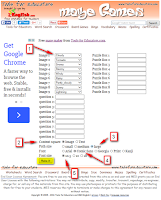






Nessun commento:
Posta un commento